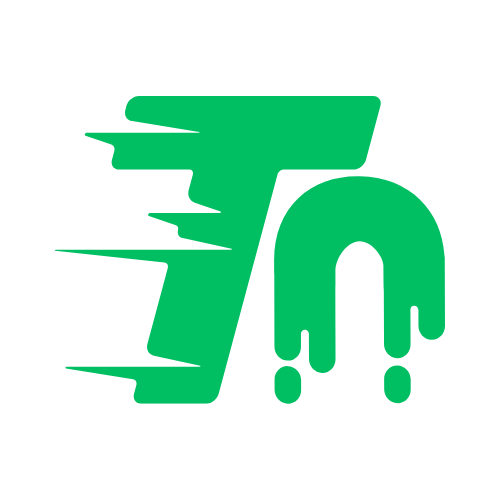- Published on
Cara Membuka Project Laravel di VSCode Dari Laragon (Lengkap + 3 Metode)
- Authors

- Name
- Tuxnuxt.com
- https://tuxnuxt.com
Cara Membuka Project Laragon di VSCode atau Visual Studio Code - Laragon adalah tools yang dibuat untuk mempermudah development project Php khususnya Laravel. Aplikasi Laragon ini mirip seperti XAMPP akan tetapi lebih powerful jika kita ingin mengembangkan website misalkan dengan Laravel.
Selain untuk Laravel, Laragon juga bisa digunakan untuk development Wordpress dan Symphony. Selain itu ada juga NodeJS dan Python yang include didalam Laragon ini, jadi kita juga bisa develop aplikasi berbasis node dan python dengan memanfaatkan cmd atau terminal dari laragon.

Lalu, apa bedanya Laragon dan XAMPP? Jadi Laragon bisa dibilang lebih powerful dan fitur - fitur yang ditawarkan juga lebih banyak dari XAMPP. Dan satu hal yang sangat penting, di Laragon lebih jarang sekali error dibanding XAMPP.
Kita asumsikan kita sedang mengerjakan Project Laravel di Laragon, lalu kita ingin membukanya di VSCode, bagaimana caranya? Ada 2 cara untuk melakukannya seperti berikut:
Cara Pertama
Untuk cara pertama kita akan memanfaatkan fitur CMD atau Terminal dari Laragonya.
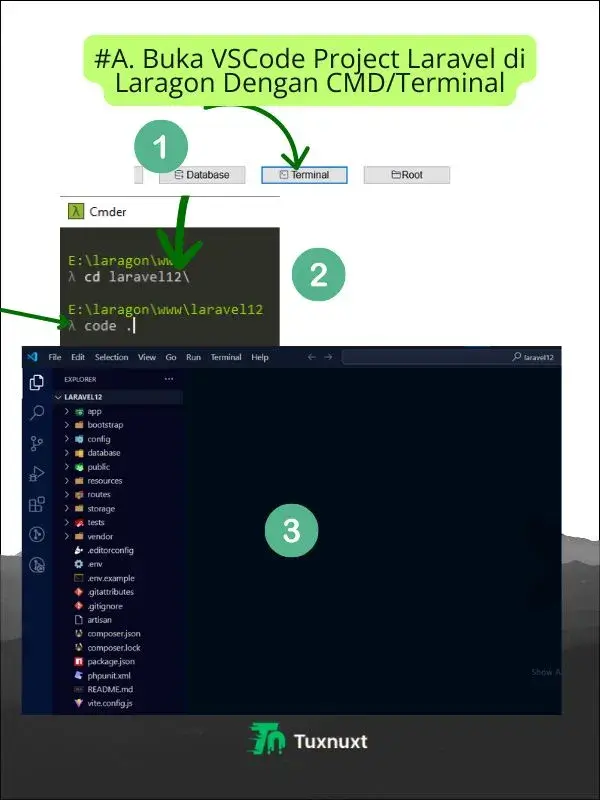
- Pertama buka Laragon dan klik Terminal
- Lalu ketik
cd(change directory) ke folder project laravel nya, contohcd laravel12 - Lalu ketik
code .(code spasi titik) seperti inicode . - VSCode sudah terbuka dengan project laravel nya.
Cara Kedua
Untuk cara yang kedua ini kita akan membuka dulu VSCode nya lalu kemudian membuka projectnya:
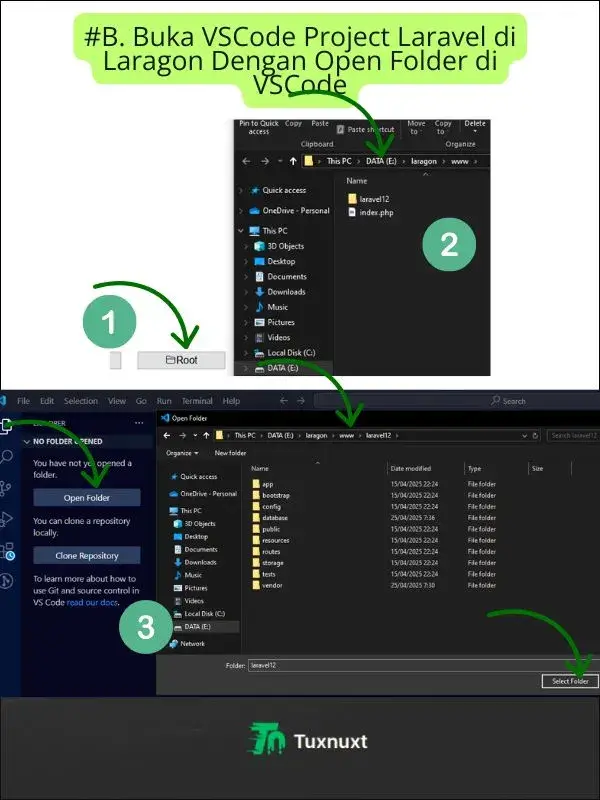
- Buka Laragon untuk mengetahui Letak projectnya, klik Root lalu lihat path/lokasi folder projectnya
- Kita buka VSCode nya, lalu klik Open Folder dan cari folder root directory project laravel di laragonnya, setelah itu klik Select Folder
- VSCode sudah terbuka dengan project laravel nya.
Cara Ketiga
Untuk cara yang ketiga ini paling simple, yaitu dengan cara klik kanan Open with Code di folder project nya dengan langkah - langkah sebagai berikut:
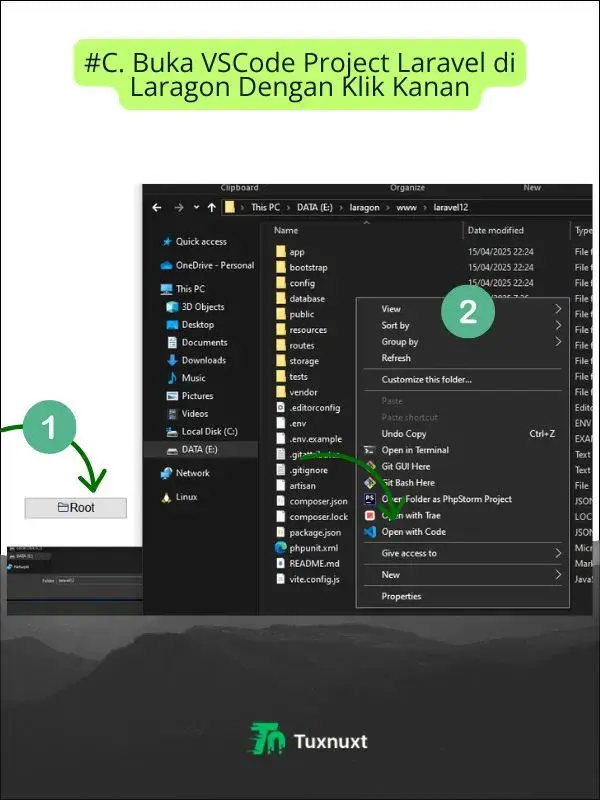
- Buka Laragon dan klik Root
- Lalu klik pada folder projectnya, dan klik kanan
- Terakhir klik Open with Code (pastikan ketika menginstall vscode opsi klik kanan di explorer ini dicentang ya)
- Sekarang project sudah terbuka di VSCode.
Semoga bermanfaat.
Terimakasih
(Tuxnuxt.com)